För att kopiera filer till någon katalog i rCloud från din lokal enhet markerar du filen lokalt, kopierar (antingen med att trycka CTRL +C eller högerklicka och väljer “Kopiera”) , markera sedan katalogen du vill klistra in filutforskaren “Dokument @ rCloud” och klicka CTRL +V eller högerklicka och välj “Klistra in”.
För att kopiera ner en fil till din lokal enhet gör du det omvänt.
Om du använder en MAC så torde du ha en ikon i rCloud som heter R:\ som pekar på din lokala /Home katalog från vilken du kan dra och släppa filer direkt.
Samma gäller Android och då pekar det på /Documents
Så här ser ikonen för lokala enheter ut :
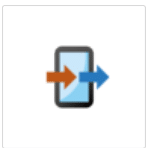
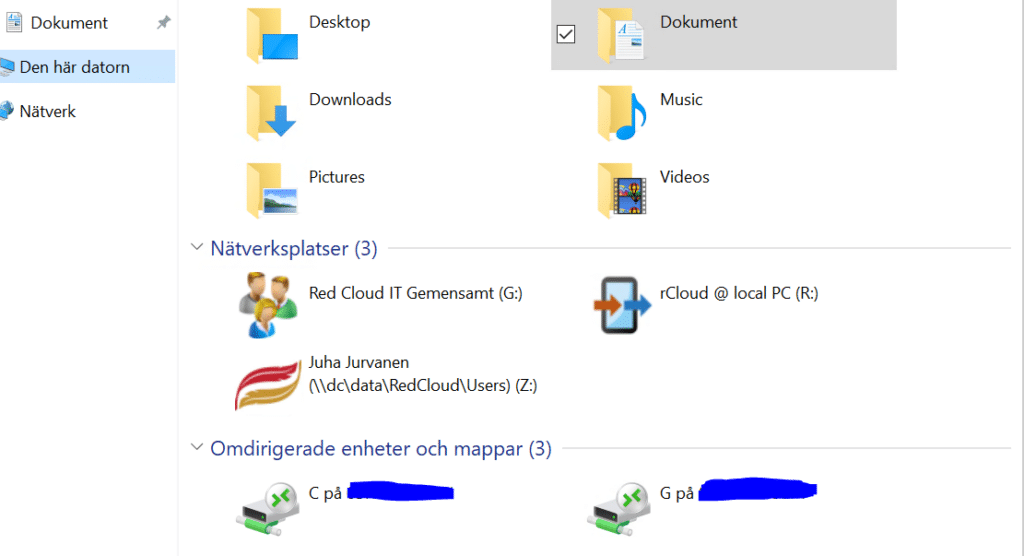
För Windows finns också möjligheten att få det och där rekommenderar vi att ni skapar en lokal pekning till den katalog ni vill ha (t.ex. under Dokument mappen) med följande två kommandon i kommandoprompt:
mkdir %userprofile%\Documents\rCloud
mklink /j c:\rCloud %userprofile%\Documents\rCloud
.
Då kan du t.ex. högerklicka på en fil eller katalog och välja “Skicka till ” och från den listan välja just R:\ så skickas det automatiskt ner till din lokala dator
Webb och FTP
Det finns också en webportal för att ladda upp och ner filer och kataloger till och från sin hemkatalog och den når du på Red Cloud IT Webfiles
Om ni ska ladda upp stora mängder data går det också att använda (krypterad) FTP (vi rekomenderar då FileZilla FTP som är gratis).
Serveradress är då crushftp.rcasp.se och ditt vanliga anändarnamn och lösenord.
Du kan även “mappa upp” din hemkatalog i rCloud som en lokal enhet på sin dator. Läs mer om det här .
